idea如何创建java项目
这篇文章将为大家详细讲解有关idea如何创建java项目,小编觉得挺实用的,因此分享给大家做个参考,希望大家阅读完这篇文章后可以有所收获。
idea创建java项目的方法:首先在电脑上打开idea,并依次点击“File->New->Project”;然后选择JDK安装的路径,并点击New;接着创建一个简单的java项目;最后输入要创建的java项目名称和项目存储路径即可。
idea,点击File->New->Project,如下图所示:
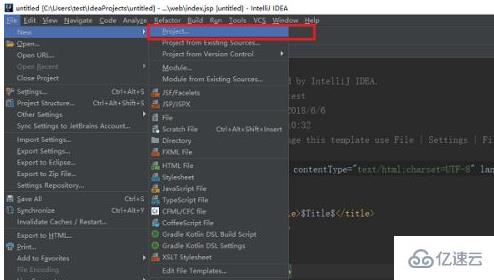
第二步进去New Project界面之后,在java右侧,首先需要选择JDK安装的路径,点击New,如下图所示:

第三步选择好JDK安装的路径之后,创建一个简单的java项目,不需要勾选框架,直接点击Next,如下图所示:
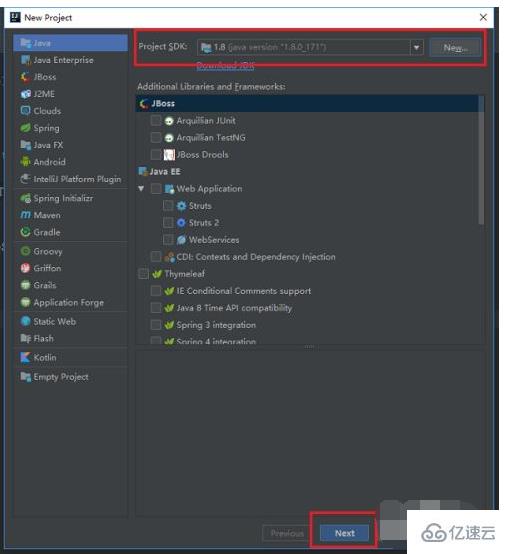
第四步进去是否选择模板界面,不需要勾选,点击Next,如下图所示:【推荐:java视频教程】

第五步输入要创建的java项目名称和项目存储路径,点击Finish就完成了,如下图所示:
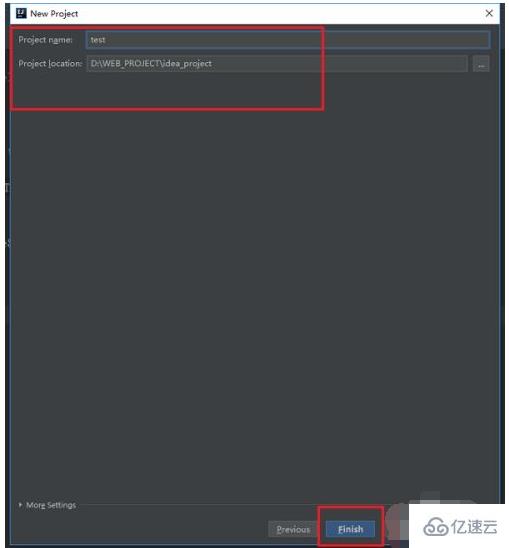
第六步成功创建一个java项目之后,项目下有idea和class="lazy" data-src两个目录,我们主要在class="lazy" data-src目录下操作,在class="lazy" data-src目录新建一个包package,然后新建一个Test类,运行main方法,输出Hello,代表java项目运行成功,如下图所示:
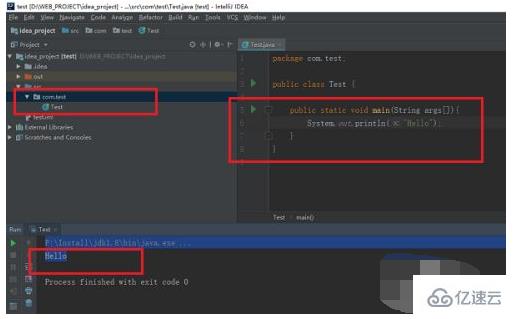
关于“idea如何创建java项目”这篇文章就分享到这里了,希望以上内容可以对大家有一定的帮助,使各位可以学到更多知识,如果觉得文章不错,请把它分享出去让更多的人看到。
免责声明:
① 本站未注明“稿件来源”的信息均来自网络整理。其文字、图片和音视频稿件的所属权归原作者所有。本站收集整理出于非商业性的教育和科研之目的,并不意味着本站赞同其观点或证实其内容的真实性。仅作为临时的测试数据,供内部测试之用。本站并未授权任何人以任何方式主动获取本站任何信息。
② 本站未注明“稿件来源”的临时测试数据将在测试完成后最终做删除处理。有问题或投稿请发送至: 邮箱/279061341@qq.com QQ/279061341















